mmhmm(プレゼンアプリ)を使ってみて

こんにちは、
田口恵一です。
今日のテーマは、
「mmhmm(プレゼンアプリ)を使ってみて」
です。
先週のご紹介しました、
mmhmm(プレゼンアプリ)を
使ってみての感想をお伝えします。
mmhmm(んーふー)で
━━━━━━━━━━━━━━━━━━
Facebookライブ
━━━━━━━━━━━━━━━━━━
をやってみたら
とてもライブ講座しやすいです。
mmhmm(んーふー)は
ライブツールでないので、
対談やライブに最適な機能はありません。
Facebooライブで
ミニセミナーをするなら
とても使えます。
<やり方>
1.スライドをJPEGで書き出す
2.書き出したJPEGをmmhmmでAdd Mediaにアップロード
3.ZOOMを立ち上げ、Facebookライブにつなげる
4.Facebookでライブにの準備をする
5.mmhmmでOn Airにする
6.ZOOMでカメラをmmhmmに切り替える
7.Facebookでライブ開始をする
という流れです。
ライブ中は、
mmhmmでスライドの切り替えて
ライブをやります。
終わるときは、ZOOMで終了してください。
mmhmm(んーふー)で
━━━━━━━━━━━━━━━━━━
動画撮影
━━━━━━━━━━━━━━━━━━
をやってみたら
プロモーション用の
動画撮影をやって見ました。
今までは、
動画シナリオを作成して、
スマートフォンで動画撮影して
動画編集でテロップを入れてアップロード。
今回は
スライド資料を作成して
mmhmmで動画撮影
動画編集してアップロード。
時間は3分の1から半分ぐらいで
一連の流れをできました。
mmhmmで動画撮影のやり方
<やり方>
1.スライドをJPEGで書き出す
2.書き出したJPEGをmmhmmでAdd Mediaにアップロード
3.mmhmmでRecordの”Record to file(.mp4)をクリックすると撮影開始
4.動画撮影する(終わりは、Stopをクリック)
5.動画編集をする
→最初の1秒(真っ黒の画面)と終わりの1秒(ロゴマーク)は削除する
6.動画をアップロード
僕は、動画撮影で台本を読むと
感情が入らず、棒読みですが
スライド資料ですと
とても話しやすいです。
説明もしやすく
講座らしくなります。
話しやすいので
ついつい、たくさん話してしまい
動画が長くなりました^^
あと、mmhmm(んーふー)からの
MP4の書き出しはすごい早いです。
mmhmm(んーふー)で
━━━━━━━━━━━━━━━━━━
ZOOMの勉強会
━━━━━━━━━━━━━━━━━━
をやって見たら
快適に勉強会ができました。
スライド資料の中で
自分自身がポインタ変わりにもなり
とても充実できました。
ZOOMの勉強会の操作方法
<やり方>
1.スライドをJPEGで書き出す
2.書き出したJPEGをmmhmmでAdd Mediaにアップロード
3.mmhmmでOn Airにする
4.OOMでカメラをmmhmmに切り替える
5.ZOOMを立ち上げ、勉強会の参加者を呼ぶ
6.勉強会をスタート
mmhmm(んーふー)を使って、
プレゼン・セミナーを
リッチにできる実感がもてました。
視聴する方も
見やすいと評判です。
mmhmm(んーふー)は
今、招待制なので招待申請を
しないといけません。
申請の方法
↓↓↓
https://www.mmhmm.app/
※申請からだいたい
2週間〜3週間ほどで招待されます。
━━━━━━━━━━━━━━━
■私の提案
プレゼンを楽しくしよう!
━━━━━━━━━━━━━━━
それでは、また
田口恵一












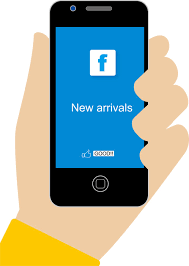
コメントを書く